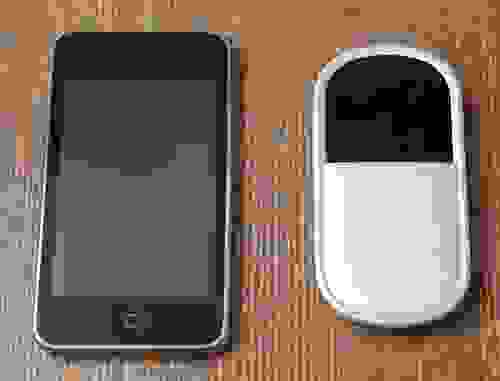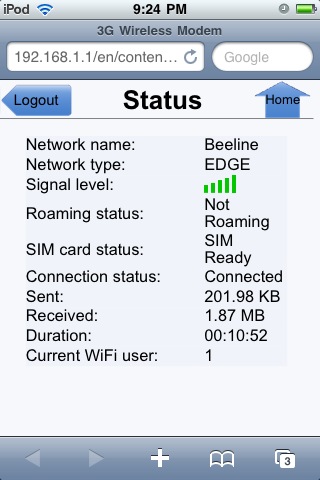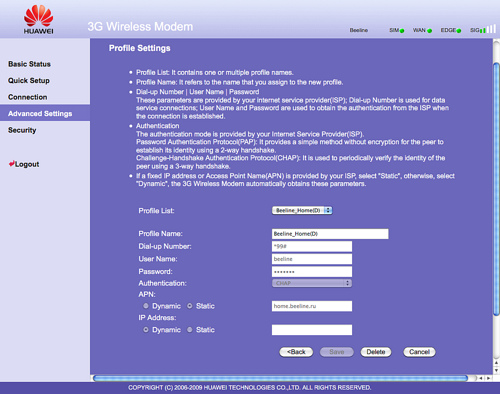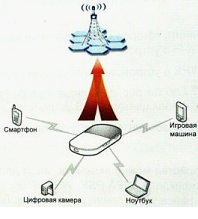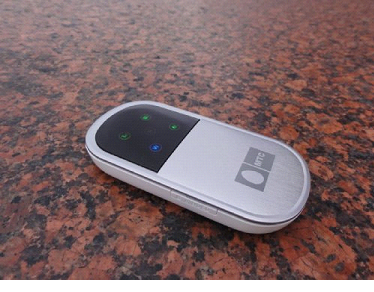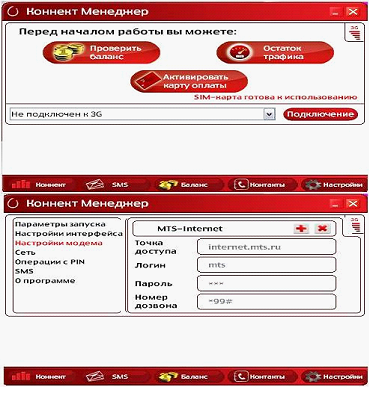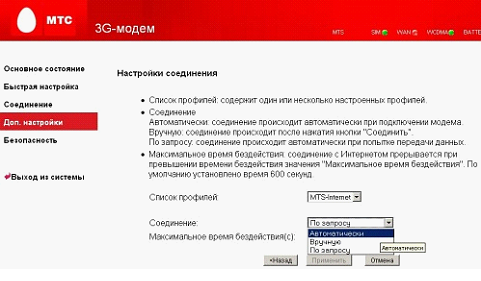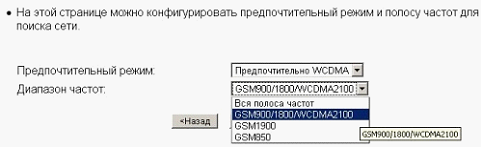В распоряжении редакции TeleCom63.ru оказался еще один инновационный прибор под маркой МегаФон, а именно мобильный 3G-WiFi роутер E5830. На тест его предоставил Поволжский филиал МегаФона.
Основные характеристики
Принцип работы: роутер выходит в сеть по беспроводному каналу 3G и «раздает» интернет по WiFi-интерфейсу любым устройствам, оборудованным WiFi – планшет, нетбук, смартфон…
Скорость приёма данных модемом – до 7,2 Мбит/с, скорость передачи данных — до 5,76 Мбит/с.
Шифрование данных: WEP, WPA, WPA2
Автономная работа от аккумулятора до 4 часов
Поддержка карт MicroSD до 32 Гб
Поддержка работы с SMS, запрос баланса
Для работы роутера не требуется подключение к ПК
Беспроводной роутер на 5 устройств WiFi 802.11.b/g
Производителем роутера, как и многих других брендированных устройств под маркой МегаФон, является компания Huawei Technologies.
Внешний вид роутера.
Роутер имеет достаточно привлекательный облик. Аккуратный, по форме скорее напоминающий маленький телефончик-слайдер, легко ложащийся в руку, с фасадом под металлик, в верхней его части с экраном. На нем в раскладке доминошной костяшки пятерки — по углам и в центре — расположены цветные значки-индикаторы.
Два верхних показывают уровень сигнала в сети и уровень заряда батареи. Когда они зеленые – уровень нормальный, когда начинают желтеть, краснеть и мигать – значит сигнал и уровень, соответственно, маловаты. В центре находится индикатор роуминга. Когда роуминга нет, индикатор не горит. Внизу находятся обычно в синей расцветке индикаторы, показывающие наличие настроенной сети WiFi и наличие поблизости устройств к ней подключенной.
Корпус роутера – белая пластмасса за исключением лицевой стороны, сделанной под металлик, ассоциирующийся с алюминием. Хайтек и высокотехнологичное устройство в одном флаконе. Кстати, в отличие от других имеющихся в арсенале того же МегаФона роутеров, E5830 дает ощущение именно мобильного устройства, которое непременно нужно взять с собой в путь – пусть даже это будет короткий путь в маршрутке из дома в офис или наоборот, либо пребывание в этом офисе, когда мобильный роутер лежит в себе тихонечко в кейсе и обеспечивает владельца своим собственным, автономным интернетом. И что важно, высокоскоростным.
Мобильный 3G-WiFi роутер Huawei E5830 от МегаФон: технологично со всех сторон
Скорость работы
Целиком и полностью скорость зависит от возможностей сети. Тем не менее, в течение нескольких часов скорость ниже 1 Мбит не падала, показав на удивление стабильные результаты. По мере дальнейших пяти замеров скорость приема превысила 2 Мбит/с.
Однако, скорость отдачи оставила желать лучшего, колеблясь около 200 Кбит/с. Опять же, опираясь на описание роутера, где описана заложенная скорость передачи данных порядка 5 Мбит/с, есть основание полагать, что в идеальных условиях так и есть, но в жизни получается гораздо скромнее.
Мобильный 3G-WiFi роутер Huawei E5830 от МегаФон: скорости доступа
Длительность работы
Роутер без подзарядки, на аккумуляторе честно работает 4 часа, как и обещается в его описании.
При снятии задней крышки, в момент установки sim-карты можно видеть массивный аккумулятор, который занимает практически все пространство внутри корпуса. Емкость литиево-полимерной батареи составляет 1500 мА·ч (миллиампер-час).
По мере того как количество заряда в батарее снижается индикатор на лицевой стороне с зеленого меняет цвет сначала на бледно-зеленый, потом на желтый, потом очень резко, как нам показалось, сразу на красный. Не лишним будет в этот момент подключить роутер подзарядиться. Сделать это можно через порт mini-USB в нижней части роутера коротким переходником, подключив его к стандартному разъему USB на компьютере, ноутбуке или в зарядном устройстве, оборудованном USB-портом.
Кстати, с момента возгорания красного значка уровня заряда до полного отключения роутер сумел продержаться еще порядка часа активного интернет-серфинга. В комплекте с устройством зарядное устройство не поставляется. Только USB-шнур. Производитель намекает таким образом на то, что зарядка возможна через любой имеющийся в распоряжении пользователя usb-порт, включая такой на переходнике для прикуривателя в автомобиле, на универсальной зарядке и в любом компьютере или магнитоле.
Функционал устройства
Функции Wi-Fi-роутера дополняет возможность установить в устройство карту памяти объемом до 32 Гб (поддерживаемые форматы Micro SD / Micro SDHC ).
В полной мере все настройки и весь функционал устройства можно раскрыть после подключения роутера к компьютеру. Управление осуществляется через web-интерфейс подобно тому, как это заведено у обычных роутеров. При определенной сноровке, сильной мотивации, интересе и необходимости через роутер можно организовать небольшую домашнюю или офисную сеть. У редакции TeleCom63.ru пока такой потребности не возникло.
Мобильный 3G-WiFi роутер Huawei E5830 от МегаФон: web-интерфейс для тонкой настройки
Цена устройства
По ощущениям, устройство стоит тех почти 2 тыс. рублей (точнее 1990 руб), которые за него просят. Тем более, что продается роутер «в комплекте» с безлимитным доступом на 4 месяца (тариф МегаФон-Логин Люкс). Безлимитный доступ подразумевает условия, идентичные интернет-опции «Максимальный». А именно: при потреблении трафика в первый и второй месяц с момента подключения свыше 8 Гб., с третьего месяца свыше 12 Гб., с четвертого месяца свыше 14 Гб. — скорость доступа составит не более 64 кбит/с. За пределами региона приписки, а также в случае отключения тарифной опции «Максимальный» тарификация мобильного интернет-трафика осуществляется по базовым расценкам — 7 руб./1 Мб. По окончании 4-х месяцев – оплата в месяц – 350 рублей согласно той же тарифной опции «Максимальный». Фактически таким образом роутер обходится в 590 рублей (1990 – 350х4).
Плюсы-минусы
Среди плюсов – универсальное решение для организации доступа в интернет со всяческих мобильных устройств, обладающих интерфейсом WiFi. Это очень просто – настроил связь с роутером на каждом из них и можно больше ни о чем не беспокоиться. К тому же, такой способ возможно станет более экономичным решением, чем отдельно интернет в 3G-модеме, плюс интернет на другой сим-карте в телефоне… Здесь одна точка доступа, к которой можно подключить до 4-х устройств.
В результате экспулуатации роутера редакцией обнаружен такой эффект: для того, чтобы при подключении к компьютеру устройство стало на зарядку, необходимо его предварительно выключить, отключить от сети. В противном случае индикатор заряда продолжает гореть красным цветом, в то время, как при зарядке он должен изменить цвет на зеленый. Обратите внимание.
Послесловие
На заре юности мобильно интернета – в момент, когда только-только на рынке стали появляться USB-модемы, у того же Мегафона вышел 3G-модем по форме практически такой же, как рассмотренный WiFi-роутер. Прошло несколько лет – в коробочке подобного размера вместе с модемом уместился еще и роутер при том, что скорости передачи информации многократно выросли. Однако, прогресс.
Если в данный момент вы все еще определяетесь с покупкой USB-модема, есть смысл обратить внимание на мобильный 3G-WiFi роутер E5830, сделав тем самым на один шаг больше к светлому технологическому беспроводному будущему.
Время на прочтение
4 мин
Количество просмотров 220K
В силу своей относительно высокой потребности в перемещениях, не отрываясь от сети, я освоил GPRS практически сразу после его появления у нас.
Сначала это был Sony CLIE, работавший через ИК порт с телефоном.
Потом я стал всерьез пользоваться GPRS для работы и в телефоне, КПК и ноутбуке появился Bluetooth — стало гораздо удобнее.
Потом появились USB модемы, Yota модем и яйцо — диверсификация способов подключиться достигла босяцкого предела (следующим шагом должно быть уже что-то спутниковое, и пока оно стоит неприлично дороже)
Недавно для отладки нашего мобильного сайта я купил айпод тач, у которого Bluetooth есть, но диалапить он через него не умеет. Йотино яйцо работает очень не везде, поэтому и пришла в голову идея заиметь «яйцо», но с 2/3G (есть эдакий роутер, который бы сам устанавливал GPRS/HSPDA соединения и раздавал интернет по WiFi)
Плюсы виделись такие:
1. Батарея отдельно от устройства-клиента — как-никак увеличение автономности. Даже для ноутбука это бывает заметно по сравнению с USB модемом.
2. Удобно использовать одну симку с модемным тарифом, а не блютуситься к сотику, в котором мегабайт дорогой.
3. Надежное соединение между модемом и клиентом. (На Windows XP и с Bluetooth все было хорошо, но на Mac OS 10.5-10.6 меня преследовали проблемы — телефон по блютузу наотрез отказывается соединяться в самые неподходящие моменты. А когда клиент ждет, потерянные нервы дороже любого устройства)
3G роутеров в природе оказалось не так много. И это либо розеточные варианты, либо с автономным питанием и USB разъемом для внешнего модема, либо на порядок более портативные и удобные вроде «яйца».
Моей радости не было предела, когда я обнаружил, что такой роутер мало того, что существует, но его можно заказать из Англии на Ebay по более, чем подходящей цене. (У меня получилось около 3500руб с доставкой)
Как я понял, эти продавцы каким-то образом получают модемы почти нахаляву в залоченном виде, разлочивают и продают. Не думаю, что это законно, ну да пост не об этом.
Я пользуюсь им уже примерно месяц и хочу рассказать о своих субъективных впечатлениях:
Итак, коробка как коробка, но сразу понятно, кто «хозяин» — модем явно предназначался оператору Three.
Сам модем категорически мал. Существенно меньше и легче, чем например, йота яйцо. Вот несколько картинок с айподом (обращаю Ваше внимание на то, что айпод тач существенно тоньше айфона 3Gs) и SE890i.
Унылого рассказа про содержание торцов и кнопок не будет — это все быстро ищется в сети. Обойдемся картинкам и скажу только, что кнопки мелковаты, а разъем miniUSB стандартный, так что пользоваться монстроидальным зарядником нам не придется (бедные британцы c их вилками…)
Перейдем к практике.
Если коротко, то от включения, до установки соединения (если включено автоматическое подключение) проходит примерно 45 секунд. Независимо от автоподключения в настройках, можно подключать и отключать
отдельно WiFi и GPRS/HSPDA соединение (именно соединение. в сети модем регистрируется в любом случае), длительными нажатиями на соответствующие кнопки.
Ролик про включение модема:
Индикаторы через некоторое время гаснут. Чтобы проверить состояние придется сделать короткое нажатие на любой из кнопочек — они снова загорятся.
Веб интерфейса изначально не было, и управлять всеми настройками приходилось подключив модем к компьютеру с Windows USB шнуром (кстати, устройство работает и как обычный USB модем). Программа настройки мало того, что Win-Only, так еще и лишена всяческой логики. Эдакий билайн интернет дома, к которому сзади-снизу прикручена возможность настраивать WiFi.
В итоге была найдена правильная прошивка (не от Three, а от Huawei), что дало какой-никакой веб интерфейс.
Прогаммку управления модемом и процесс обновления описывать не буду поскольку те же самые продавцы теперь продают модем сразу с «правильной» прошивкой.
Итак, веб интерфейс:
Если зайти айподом, доступна альтернативная страница:
Достаточно удобно иметь ее на отдельной вкладке в сафари и контролировать состояние модема. Состояние батареи не выводится, хотя есть слухи, что существует прошивка с батареей. При авторизации на айподе можно тыкнуть ссылку «classic» тогда откроется полновесный интерфейс, где доступны уже все настройки:
Скриншотить интерфейс с ног до головы не стал. Если интересно что-то конкретное — спрашивайте.
Самое главное — можно настроить APN для любого оператора, выбрать то соединение, которое модем будет устанавливать автоматически или при нажатии кнопки.
Если менять симку на другого оператора, нужно зайти в веб интерфейс, выбрать другое соединение вручную. Естественно, есть стандартные настройки точки доступа WiFi и шифрования.
О времени работы:
Батарея 1500mAh
Автоотключения устройства целиком, как я понял, нет.
Есть настраиваемый таймаут на отключение WiFi — причем если такой таймаут наступает — соединение GPRS остается активным (со временем GPRS тоже гаснет, но то ли при обрыве связи, то ли после гораздо более длительного таймаута — по крайней мере выбрать эту задержку вручную нельзя)
WiFi пониженной мощности — по паспорту дальность 10 метров — скорее всего потребление не выше, чем у Bluetooth.
Если WiFi и GPRS/HSPDA подключение отключены, устройство, по заявлению китайцев, может оставаться включенным и зарегистрированным в сети до 400 часов. Поскольку пользы большой в этом нет — проверять не стал. Прелесть такого режима разве что в том, что если забыть выключить, то за сутки-двое модем не потеряет много энергии. Лучше бы полное автоотключение сделали.
В режиме активной передачи обещано около 4 часов. На практике похоже на правду.
В реальной жизни — серфинг по легким страницам, периодическое сохранение скриптов на сервер, мессенджеры — работает часов 8, потом начинает зажигать красную батарейку, и держится еще часик. Честно говоря — был удивлен такой автономности.
О скорости:
В GPRS сетях — скорость не замерял. По ощущениям — так же, как через телефон или модем. Большинству это покажется неприемлемым, но когда свобода перемещения дороже скорости, но не дороже наличия хоть какого-то коннекта — жить можно.
С HSPDА SpeedTest на айподе намерял полтора мегабита вниз, и почти мегабит верх. (Мерял на садовом в пробке один раз — не исключено, что это не имеет ничего общего со средней реальной скоростью)
Итог:
Я очень доволен — ушли вопросы блютузного и усбишного диалапа —
1. Появилась коробочка: «Нажал кнопку и через 45 секунд вокруг тебя WiFi интернет».
2. Автономность и размер более чем хороши.
3. Цена (при условии покупки у англичан) тоже великолепна.
Минусы:
1. Еще одним гаджетом больше
2. Все-таки нужно порой заряжать, а индикатор заряда: «Зеленый-Желтый-Красный» — неинформативен.
3. Нет автоотключения а лампочки не горят — легко забыть включенным.
P.S.
Спасибо за карму — теперь топик в «Железе»
P.P.S.
По информации от хабраюзера l33tit девайс умеет ‘залипать’ при высоких температурах (в условиях курорта). Какое-то время работает, потом виснет. С кондиционером все в порядке. У меня пока, тьфу тьфу тьфу, залипов не наблюдалось, но я и не пробовал работать подолгу при температурах выше 35C.
Роутер – это устройство, служащее для создания одной или нескольких сетей. При этом обмен данными может проходить не только внутри одной сети. В нашем случае WiFi роутер Е5830 3G WiFi принимает 3G сигнал, а затем раздает его через сеть WiFi на все подключенные к нему устройства как показано на рисунке. Важно знать, что данный роутер предназначен для роботы не более чем с пятью устройствами одновременно.
Схема подключения роутера
Внешний вид устройства
Дизайн роутера
3G WiFi роутер HUAWEI E5830 получился достаточно компактным и удобным. Он с легкостью поместиться у вас кармане. Корпус роутера изготовлен из достаточно качественного пластика. Его лицевая сторона окрашена под метал, а задняя крышка белого цвета. В целом корпус достаточно прочный и не скрипит. Данное устройство на правом торце имеет три, довольно легко находимые и с плавным ходом, кнопки:
- Включение/отключение роутера
- Включение/отключение WiFi
- Включение/отключение передачи данных
Внешний вид роутер HUAWEI E5830
На левом торце находится прикрытое крышкой гнездо под microSD карту памяти. В нижней части корпуса разъем под miniUSB, который позволяет роутеру работать в режиме модема и служит зарядкой. Нижняя крышка достаточно просто снимается нажатием на верхнюю часть. Под ней находится аккумулятор и салазки под SIM карту.
Примечание! Данный портативный 3G роутер не нуждается в подрезке SIM карты как некоторые другие устройства. Аккумулятор HUAWEI E5830 Роутер HUAWEI E5830 оснащен аккумулятором емкостью 1500 мАч. Согласно паспортным данным этого должно хватить на 4 часа роботы, но это вероятно при непрерывной передаче данных. В нормальном режиме интернет-серфинга батареи хватает более чем на 8 часов, а при работе на морозе примерно на 5 часов. Важно знать, что в комплекте нет зарядки от 220В, и роутер придется заряжать от USB примерно 3 часа.
Дисплей и индикаторы
3G WiFi роутер E5830 имеет дисплей, защищенный полупрозрачным пластиком, под которым находится 5 светодиодов.
Дисплей данного устройства имеет следующие информационные индикаторы:
«Антенна» При хорошем качестве сети он будет гореть зеленым светом, желтым – качество сети оставляет желать лучшего, красный – проверти установку SIM карты.
«Батарея» При полной зарядке горит зеленым цветом, когда начинает быстро мигать красным, значит, уровень заряда снизился, при полном загорание красным – аккумулятор разряжен. Важно знать, что если индикатор мигает зеленым цветом, это означает, что 3G роутер заряжается.
«Индикатор W» Отвечает за WiFi сеть. Если он горит синим, значит WiFi соединение установлено, если быстро мигает – установлен соединение WPS.
«Индикатор M» Отвечает за 2G или 3G соединение. Зеленый свет отвечает за сеть 2G, синий за сеть 3G. Ровный цвет этого индикатора свидетельствует о передаче данных, быстрое мигание об установлении соответствующего соединения.
Подключение роутера к сети
Подключение роутера через USB
Представленная модель может работать в двух режимах передачи данных, через WiFi и через USB. МТС коннект 3G роутер при подключении через USB к вашему компьютеру или ноутбуку автоматически установит драйверы модема и программное обеспечение (МТС коннект).
Интерфейс программы МТС коннект
При использовании E5830 у вас не будет вопросов, как подключить 3G роутер? Для подключения устройства к интернету вам достаточно нажать на механическую кнопку подключения к интернету и подключения WiFi, и вы уже в сети. Данный роутер имеет 3 вида подключения к сети: автоматически, по запросу и вручную. Дополнительно стоит отметить, что последние 2 можно выполнить с помощью кнопки, что очень удобно.
Web-интерфейс управления роутером
Органы управления достаточно заморочены и имеют огромное количество настроек, но стоит отметить, что все настройки оснастили подсказками, так что разобраться сможет даже “чайник”.
Важно знать, что наш WiFi роутер с поддержкой 3G многодиапазонный и позволяет сменить частоту на используемую в России, как показано на рисунке.
Настройки сети
Web-интерфейс имеет полный комплект настроек безопасности, что например, может помочь продвинутым пользователям.
Работа роутера
Исследуемый WiFi 3G роутер не может не порадовать скоростью подключения к интернету всего за 30-50 секунд в зависимости от качества сети. Передатчик WiFi достаточно качественный и без проблем конектиться с устройствами за стеной на расстоянии около 10 метров. Переключение между 2G и 3G происходит достаточно быстро.
Важно знать, что данный роутер 3G с антенной встроенной в корпус имеет определенную особенность. В горизонтальном положении прием сигнала у него лучше.
Достаточно явно прослеживается концепция разработчиков на снижение энергопотребления. Так при тайм-аут соединения роутера через 3G как с интернетом, так и с сетью имеются настройки отключения устройства. Учитывая, что вы можете нажатием кнопки восстановить соединение функция достаточно удобная.
Выводы по роутеру
В целом данный 3G WiFi роутер отзывы имеет достаточно неплохие – компактный, легкий достаточно емкая батарея, а энергопотребляемость достаточно низкая. Дополнительно стоит отметить функциональную привлекательность механических кнопок включения интернета и WiFi, которая порадует многих пользователей.
Тем, кто еще не приобрел 3G WiFi роутер, советую быстрее это сделать, и перестать себе ломать голову, как подключить 3Gмодем к роутеру. Тем более что данное устройство имеет достаточно приемлемую цену.
Краткий обзор 3G-WiFi-роутера Huawei E5830:
Предыдущая
AsusAsus wl 500gp v2
Следующая
AsusНастройка роутера asus rt n10
Мобильные 3G WiFi роутеры Huawei E5830 и E5832 — это самый быстрый способ получить доступ в Интернет. Маршрутизаторы незаменимы для людей, использующих портативные средства — планшетные компьютеры, ноутбуки, смартфоны и т.д. Миниатюрные Wi-Fi устройства Е5830 и Е5832 могут работать автономно до 5 часов и обеспечивать доступом в Интернет 5 устройств посредством WiFi и еще одно — с помощью USB-miniUSB кабеля, от которого они также могут и заряжать свой аккумулятор.
Характеристики Huawei E5830
Тип: 3G/Wi-Fi точка доступа (роутер)
Стандарт беспроводной связи: 802.11g
Встроенная поддержка 3G: есть
Защита информации: WEP, WPA, WPA2
Расширенные функции: файловый сервер
Маршрутизатор: есть
DHCP-сервер: есть
Web-интерфейс: есть
Автономная работа: есть
Размеры (ШxВxГ): 86x11x47 мм
Вес: 90 г
Дополнительная информация
поддержка карт microSD до 32 Гб; встроенная батарея на 1500mAh; поддержка HSPA+/HSPA/HSUPA/UMTS (3G), EDGE/GPRS/GSM
Индикаторы
«Антенна». Если индикатор горит красным – не установлена «симка». Если постоянно горит желтым – слабый уровень сигнала, а если горит зеленым – значит уверенный уровень сигнала.
Значок «W». Если не горит, значит нет соединения Wi-Fi или WPS. Если постоянно горит синим – установлено соединение Wi-Fi. Быстро мигает синим цветом – соединение WPS (безопасное соединение).
Значок «М». Если не горит, значит нет сети. Быстро мигает зеленым цветом или синим – идет установка соединения. Постоянно горит зеленым – передача данных в сети 2G, синим – передача данных 3G.
«Батарея». Быстро мигает красным – аккумулятор разряжен, а если постоянно горит – низкий уровень заряда. Постоянно горит зеленым – аккумулятор полностью заряжен. Если мигает – заряжается.
Разблокировка Huawei E5830, E5832, E5832S, E585 и E5838
1. Подключите роутер к компьютеру через USB и установите программное обеспечение, которое находится на виртуальном CD-ROM внутри модема;
2. Распакуйте архив, установите из него программу qmat5.06;
3. Запустите программу и в ней проделайте следующее:
3.1. Hardware forensics >>> use mobile port;
3.2. В поле serial com port выберите «huawei mobile connect — 3g aplication interface»;
3.3. В поле Diag Commands жмем Send для проверки связи, если забегали буквы-цифры — все ок, связь есть;
3.4. Слева от кнопки Lets go в выпадающем меню выбираем «Read EFS»;
3.5. Ставим слева галочку «Alternative Method»;
3.6. Нажмиаем «Lets go»;
3.7. Ждем пока не появится надпись «Succesfully Read EFS»;
3.8. Сохраняем (и запоминаем куда сохраняем) файл в формате 123.txt;
3.9. Закрываем qmat5.06;
4. Открываем файл 123.txt (если проблемы с открытием — используем «открыть с помощью» и выбираем блокнот);
4.1. Спускаемся в самый низ текста и направо — находим 8-значный номер копируем его;
4.2. Если кода нет тогда нужно найти поиском: Вводим латинскую (R) и русскую (р), перед ними будет код.
4.3. И ещё вариант, забиваем в поиск LT P (LT пробел P) или PST и справа от букв будет код.
5. Открываем CardLock_UnLock и если мы видим номер IMEI, то устройство (порт устройства) обнаружено. Вставляем 8-значный номер в поле и жмем ОК;
5.1. Если CardLock_UnLock не видит порт модема, тогда воспользуйтесь терминалом my huawei
terminal и отправьте на порт модема команду:
at^cardlock=»8-значный номер»
6. Вставляем симку и наслаждаемся работой (не забудьте прописать настройки нового оператора).
Если нужно узнать пароль от веб интерфеса:
Подключаем huawei e5830 к компьютеру через кабель и отправляем через терминал my huawei terminal команду:
AT^APWEBADMIN?